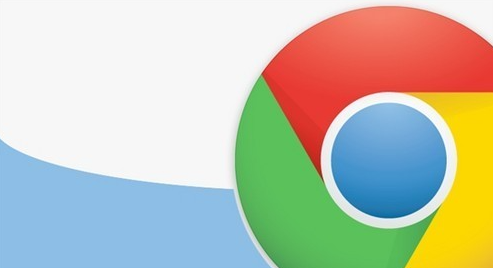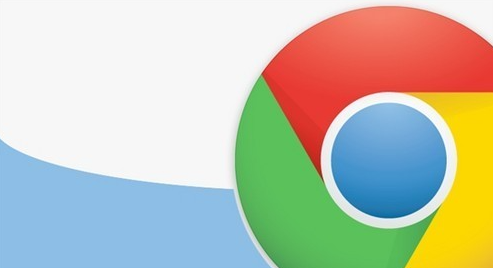
以下是谷歌浏览器下载文件夹权限恢复方法:
1. 检查文件夹属性:找到下载文件夹,右键点击它,选择“属性”。在“安全”选项卡中,查看当前用户或用户组是否具有读取、写入、修改等必要权限。若权限缺失,可点击“编辑”按钮进行更改,将相应权限勾选上,然后点击“确定”保存设置。
2. 使用管理员权限:若在修改权限时遇到提示需要管理员权限,可右键点击相关操作,选择“以管理员身份运行”。在弹出的窗口中输入管理员账号和密码,获取管理员权限后再次进行权限设置操作。
3. 通过控制面板设置:打开电脑的“控制面板”,找到“用户账户”或“用户账户和家庭安全”选项。点击“更改账户类型”或相关设置选项,确保当前用户具有对下载文件夹所在磁盘分区的完全控制权。设置完成后,重新尝试访问下载文件夹,看权限是否恢复。
4. 检查组策略:在Windows系统中,按Win+R键打开运行窗口,输入“gpedit.msc”并回车,打开组策略编辑器。在“用户配置” - “管理模板” - “Windows组件” - “文件资源管理器”中,查找与文件夹权限相关的策略设置,确保没有限制下载文件夹权限的策略被启用。若有,可将其设置为“未配置”或“已禁用”,然后重新设置下载文件夹权限。
5. 重启电脑:完成上述操作后,重启电脑,使设置生效。重启后再次尝试访问谷歌浏览器下载文件夹,查看权限是否已恢复正常。